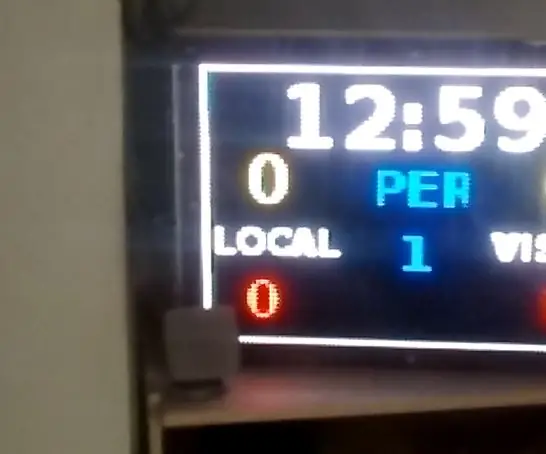
Mundarija:
- Muallif John Day [email protected].
- Public 2024-01-30 13:23.
- Oxirgi o'zgartirilgan 2025-01-23 15:14.
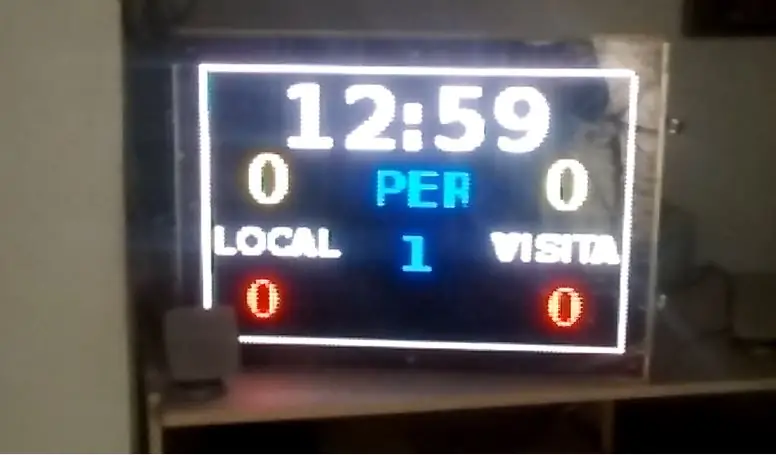
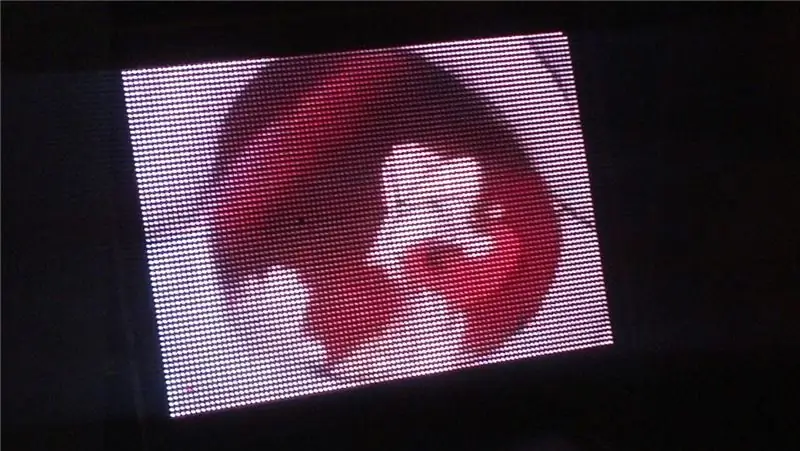
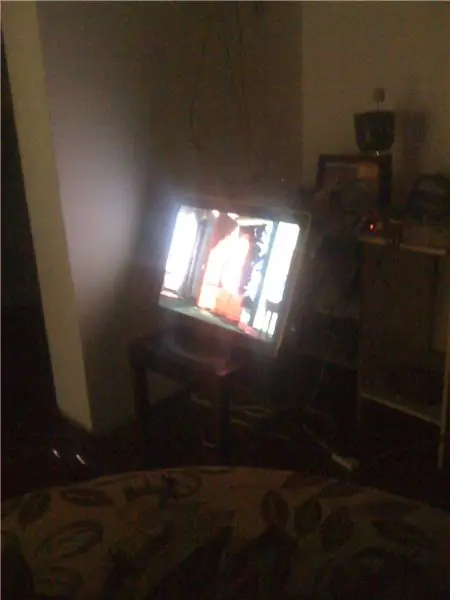
Ledboard Pi ekrani ko'p yillik tajribalar, o'rganish va rivojlanish natijasidir; lekin ayni paytda kerakli asboblar (apparat, dasturiy ta'minot, proshivka) ning natijasi shu vaqtda: Raspberry Pi 4 (Raspberry Pi 3 bilan ham ishlaydi) tezligi, xotirasi va simsiz imkoniyatlari, Raspberry Pi LED matritsali displeyining ajoyib loyihasi. rpi-rgb-led-matrix va rpi-fb-matrix kutubxonalariga asoslangan (GPIO orqali ko'plab tijorat RGB LED panellarini haydash uchun) Raspberry Pi-ning video chiqishini katta RGB LED-matritsali displeyda ko'rsatish uchun (bu ko'rsatma uchun piksellar sonini 96x64 6 ta uchqunli 32x32 paneli yordamida). Bularning barchasi Raspbian Buster Lite tasviriga o'rnatilgan, juda ochiq, ochiq ish stolida lazarus ide yordamida dasturlashtirilgan GUI ilovasi bilan boshqariladi va nihoyat, sizning tasavvuringizni xohlagan narsani ko'rsatadi: ko'p sportli skorbord, raqamli imo-ishora yoki video pleer.; chegaralar yo'q. VNC Viewer -ni ishga tushirishga qodir bo'lgan har qanday kompyuter tomonidan boshqariladigan ushbu loyiha, chunki VNC Server Raspberry Pi 4 -ning Rasbian Buster Lite -da ham o'rnatilgan.
Ertadan men ushbu loyihani ishga tushirish uchun har bir qadamimni batafsil tushuntirishga harakat qilaman.
Ta'minotlar
Ushbu loyiha uchun bizga kerak:
Uskuna
- Bitta Raspberry Pi 3 yoki undan yuqori, 5V 2,5 A quvvat manbai bilan Raspberry Pi 4
- Raspberry Pi uchun bitta Electrodragon RGB LED matritsali panelli disk
- Oltita 32x32 RGB LED paneli Sparkfun
- 40A 5V quvvat manbai
- 3 metrli alyuminiy to'rtburchaklar ramka 82,5 mm x 38 mm
- Akril o'lchamdagi bitta kesim W 576 mm x H 384 mm
- Polarizatsiyalangan plyonkaning bir qismi
Dasturiy ta'minot
- hezeller rpi-rgb-led-matrix kutubxonasi
- Adafruit rpi-fb-matrix kutubxonasi
- Raspbian buster lite yoki realtimepi-buster-lite tasvirlari
- Ochiq quti
- Kompyuter/noutbuk/Raspberry Pi 3 yoki 4, Windows yoki Linux yoki Raspbian uchun real VNC Viewerni boshqarish uchun.
- Raspbian buster lite uchun Lazarus IDE
- Leboard Pi dasturi
davomi bor…
1 -qadam: Raspberry Pi 3/4 OS Stuff -ni sozlash
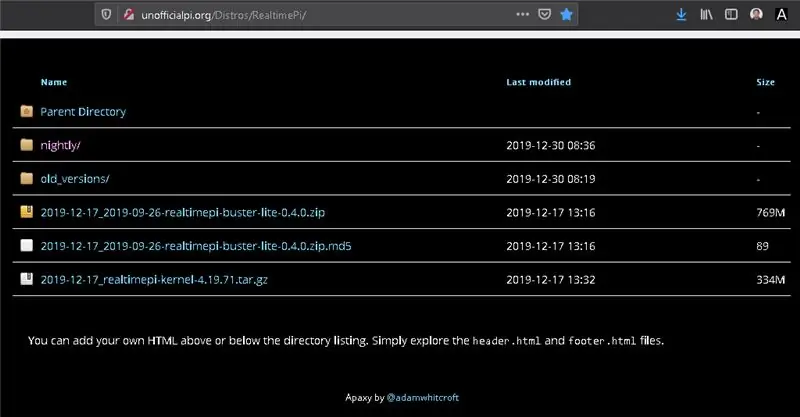
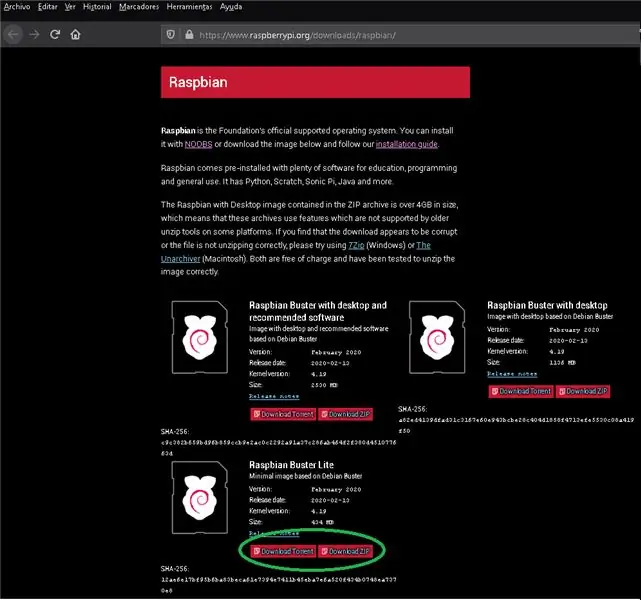
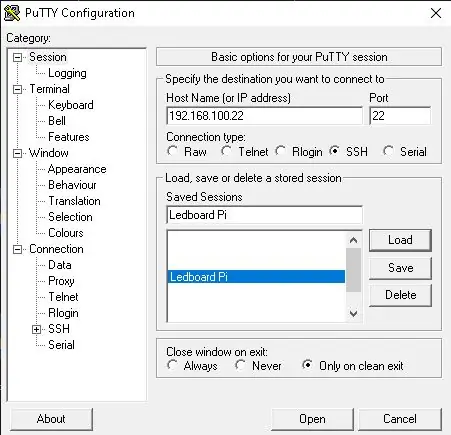
Uskuna qismlari bo'lgandan so'ng, biz OS -ni olishimiz kerak:
Birinchidan, biz Raspbian 3/4 operatsion tizimini olishimiz kerak. mening holimda men real vaqtda buster lite -dan foydalanishga qaror qilaman; lekin siz ham Raspbian Buster Lite versiyasidan foydalanishingiz mumkin. Keyin bu tasvirni balenaEtcher yordamida micro SD kartaga o'tkazishingiz kerak.
Keyin, biz HDMI displeyini va usb klaviaturasini va cat5 tarmoq kabelini ulashimiz kerak
Raspberry Pi 3/4 RJ45; Shunday qilib, biz Raspberry Pi 3/4 IP -ni dastlabki sozlash uchun qidirishimiz mumkin: tarmoq IP, simli va simsiz. Men rivojlangan ip -skanerdan foydalandim. Endi, raspi-config orqali, Ledboard Pi sozlamalarining qolgan qismini bajarish uchun Putty yordamida masofadan ulanish uchun SSH serverini faollashtiring.
Endi, oddiy versiyada, biz ochiladigan qutisi bo'lgan engil ish stoli muhitini o'rnatmoqchimiz
sudo apt-get install-no-install-tavsiya qiladi xserver-xorg x11-xserver-utils xinit openbox
Keyin lightdm (Kirish menejeri) ni o'rnating
sudo apt-get install lightdm
Realvncserver-ni raspi-config-dan faollashtiring
sudo raspi-config> Interfeys imkoniyatlari> vncserver> vncserver-ni faollashtiring
Bu erda, vnceserver faollashtirilgandan so'ng, biz VNC Viewer -dan foydalanamiz. Bunda ulanishni sozlash uchun ish stoli 0, ex. Agar IP 192.168.100.61 bo'lsa, ulanish "192.168.100.61:0" dir
Bizga boshqaruv kompyuter/noutbuk va Ledboard Pi o'rtasidagi aloqa kerak, shuning uchun manba kodi, fayllar, rasmlar, videolar va boshqalarni uzatish uchun samba o'rnatilishi kerak
sudo apt-get samba samba-common-bin -y ni o'rnating
Foydalanuvchingiz Samba orqali ulashmoqchi bo'lgan yo'lning egasi ekanligiga ishonch hosil qiling
sudo chown -R pi: pi/home/pi/share
Samba almashish faylining asl nusxasini oling
sudo cp /etc/samba/smb.conf /etc/samba/smb.bak
Samba konfiguratsiya faylini tahrirlang
sudo nano /etc/samba/smb.conf
Ishchi guruhni WORKGROUP sifatida qoldiring (yoki xohlaganingizcha nom bering)
#wins qo'llab -quvvatlaydi = yo'q
g'alaba qozonish uchun qo'llab -quvvatlash = ha
Keyin….
#Bu ko'rib chiqish paytida ko'rsatiladigan ulashish papkasining nomi
[ledboardpi] comment = ledboardPi papkani ulashish yo'li =/home/pi/Share maskani yaratish = 0775 katalog niqobi = 0775 faqat o'qish uchun = ko'rish mumkin emas = ha jamoatchilik = ha majburlovchi foydalanuvchi = pi faqat mehmon = yo'q
Endi biz "home/pi/share" jildiga/home/pi yo'lida boshqa kompyuterdan kirishimiz mumkin.
Fayl tizimini gui ilovasi yordamida boshqarish uchun biz pcmanfm ni o'rnatamiz
sudo apt-get install pcmanfm
2 -qadam: RGB LED panelli kutubxonalarni yuklab olish, sozlash va ishga tushirish

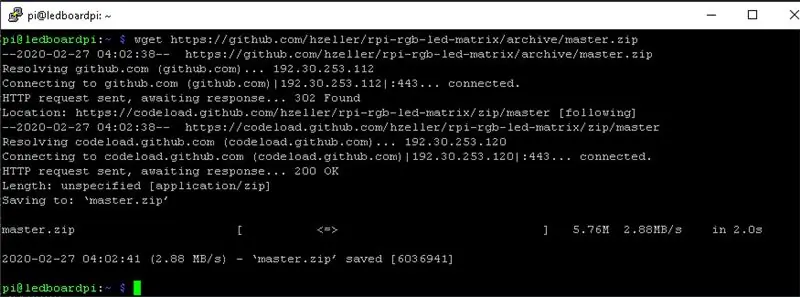
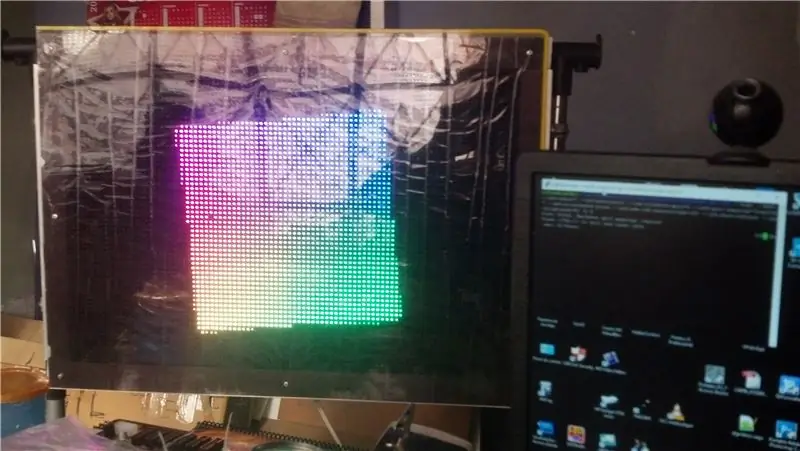
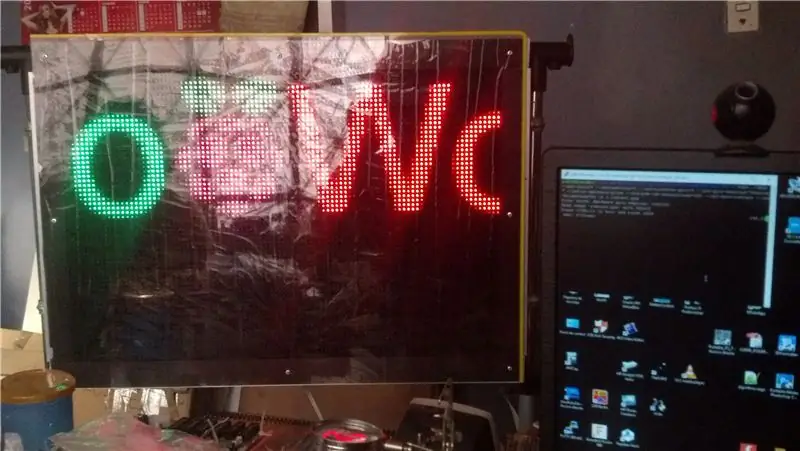
Birinchidan, oldingi rekvizitlarni o'rnating
sudo apt-get yangilanishi
sudo apt-get install -y build-essential git libconfig ++-dev sudo apt-get install libgraphicsmagick ++-dev libwebp-dev -y sudo apt-get install python2.7-dev python-yostiq -y
Keyin hzeller rpi-rgb-led-matritsasini yuklab oling va kompilyatsiya qiling
wget
master.zip-ni ochish cd rpi-rgb-led-matrix-master/ && make
Shuningdek, rpi-fb-matritsasini yuklab oling va o'rnating
Siz ushbu omborni rekursiv variant bilan klonlashingiz kerak, shunda kerakli submodullar ham klonlanadi. Ushbu buyruqni bajaring:
git klon-takroriy
qilmoq
Eslatma: rpi-fb-matrix papkasida erta yuklangan rpi-rgb-led-matrix kutubxonasini almashtiring.
Endi biz kutubxonalarni sinab ko'ramiz, esda tutingki, rpi-fb-matrix rpi-rgb-led-matritsaga bog'liq
CD rpi-fb-matritsa
cd rpi-rgb-led-matrix sudo./demo --led-chain = 3 --led-parallel = 2 --led-slowdown-gpio = 4 --led-gpio-mapping = "muntazam" --led- no-hardware-puls --led-pwm-lsb-nanoseconds = 180 --led-show-refresh --led-yorqinlik = 80 -D 0 sudo./demo --led-chain = 3 --led-parallel = 2 --led-slowdown-gpio = 4 --led-gpio-mapping = "muntazam" --ed-no-hardware-pulse --led-pwm-lsb-nanoseconds = 180 --led-show-refresh- led-nashrida = 80 -D 1 runtext.ppm sudo./demo --led-zanjir = 3 --ed-parallel = 2 --ed-sekinlashish-gpio = 4 --ed-gpio-xaritalash = "muntazam"- -led-no-apparat-puls --led-pwm-lsb-nanoseconds = 180 --led-show-refresh --led-yorqinlik = 80 -D 2 runtext.ppm sudo./demo --led-chain = 3 --led-parallel = 2 --led-slowdown-gpio = 4 --led-gpio-mapping = "muntazam" --led-no-hardware-puls --led-pwm-lsb-nanosaniyalari = 180 --led -shou-yangilash-yoritilgan yorqinlik = 80 -D 3 sudo./demo --led-zanjir = 3 --ed-parallel = 2 --ed-sekinlashish-gpio = 4 --led-gpio-xaritalash = " muntazam "-hech qanday-apparat-puls --led-pwm-lsb-nanosaniyalar = 180-bir marta-ko'rsatish-yangilash-" yorqinligi "= 80 -D 4 sudo./demo --led-zanjir = 3 --led-parallel = 2 --led-slowdown-gpio = 4 --led-gpio-mapping = "muntazam" --ed-no-hardware-pulse --led-pwm-lsb-nanoseconds = 180 --led-show-refresh --led-yorqinlik = 80 -D 5 sudo./demo --led-chain = 3 --led-parallel = 2 --led- sekinlashish-gpio = 4 --ed-gpio-xaritalash = "muntazam" --siz-hech qanday uskuna-puls-led-pwm-lsb-nanosaniyalar = 180-ko'rgazmani yangilash-yorqin-yorqinlik = 80 -D 6 sudo./demo --led-zanjir = 3 --led-parallel = 2 --led-slowdown-gpio = 4 --led-gpio-mapping = "muntazam" --ed-no-hardware-pulse --led-pwm-lsb-nanoseconds = 180 --led-show-refresh --led-yorqinlik = 80 -D 7 sudo./demo --led-chain = 3 --led-parallel = 2 --led- sekinlashish-gpio = 4 --ed-gpio-xaritalash = "muntazam" --siz-hech qanday uskuna-puls-led-pwm-lsb-nanosaniyalar = 180-ko'rgazmani yangilash-yorqin-yorqinlik = 80 -D 8 sudo./demo --led-chain = 3 --led-parallel = 2 --led-slowdown-gpio = 4 --led-gpio-mapping = "muntazam" --led-no-hardware-pulse --led-pwm-lsb-nanoseconds = 180 --led-show-refresh --led-yorqinlik = 80 -D 9 sudo./demo --led-chain = 3 --led-pa rallel = 2 --ed-slowdown-gpio = 4 --led-gpio-mapping = "muntazam" --ed-no-hardware-puls --led-pwm-lsb-nanosaniyalar = 180 --ed-shou-yangilash --ed-yorqinligi = 80 -D 10 sudo./demo --led-zanjir = 3 --ed-parallel = 2 --ed-sekinlashuv-gpio = 4 --ed-gpio-xaritalash = "muntazam"- led-no-hardware-puls --led-pwm-lsb-nanoseconds = 180 --led-show-refresh-led-nashrida = 80 -D 11
Hammasi yaxshi ishlaydi.
Endi, rpi-fb-matrix kutubxonasi. Bu ekranning bir qismini (96x64) RGB LED panelli Ledboard Pi -ga ko'rsatadi
cd/home/pi/rpi-fb-matrix
Yodda tuting, rpi-rgb-led-matrix kutubxonasining oxirgi versiyasini rpi-fb-matrix papkasiga nusxalash. JUDA MUHIM
tozalang
hammasini qil
Rpi-fb-matrix va rpi-rgb-led-matrix kutubxonalari uchun oxirgi buyruqlar ….
Rpi-fb-matritsasi uchun matrix.cfg-ning to'g'ri konfiguratsiyasi kerak (men bu ko'rsatmaga davenew.cfg deb nom berdim), o'qing, tahlil qiling, RGB LED panellari har xil bo'lgan maxsus loyihalar uchun …
LED matritsali displey konfiguratsiyasi // Displeyning butun kengligi va balandligini piksellar bilan belgilang. // Bu - barcha zanjirli panellar tomonidan aniqlangan to'rtburchakning _total_ kengligi va balandligi. Kenglik panel piksel kengligi (32), // balandligi panel piksel balandligi (8, 16 yoki 32) ga ko'p bo'lishi kerak. ekran kengligi = 96; ko'rsatish_ balandligi = 64; // Har bir panelning kengligini piksellar bilan belgilang. Bu har doim 32 bo'lishi kerak (lekin // nazariy jihatdan o'zgartirilishi mumkin). panel kengligi = 32; // Har bir panelning balandligini piksellar bilan belgilang. Bu odatda 8, 16 yoki 32. // QAYD: displeydagi har bir panel bir xil balandlikda bo'lishi kerak! Siz, masalan, 16 va 32 pikselli yuqori panellarni aralashtira olmaysiz. panel balandligi = 32; // Har bir zanjirdagi panellarning umumiy sonini aniqlang. Ko'p panellar bir -biriga bog'langan bo'lsa ham, hisoblang va bu qiymatni bu erga qo'ying. Agar siz // bir nechta parallel zanjirlardan foydalansangiz, ularning har birini alohida hisoblang va ushbu konfiguratsiya uchun eng katta // qiymatini tanlang. zanjir uzunligi = 3; // Parallel zanjirlarning umumiy sonini aniqlang. Agar Adafruit HAT-dan foydalansangiz // faqat bitta zanjirga ega bo'lishingiz mumkin, shuning uchun 1-raqamga yopishib oling. Pi 2-dan 3-gacha parallel zanjirni qo'llab-quvvatlashi mumkin, qo'shimcha ma'lumot uchun rpi-rgb-led-matrix kutubxonasiga qarang: // https://github.com/hzeller/rpi-rgb-led-matrix#chaining-parallel-chains-and-coordinate- system parallel_count = 2; // Har bir LED matritsa panelini sozlang. // Bu ikki o'lchovli massiv bo'lib, har bir panel uchun yozuvi bor. // qatori displeyni bo'linadigan tarmoqni belgilaydi, shuning uchun 32x32 pikselli 64x64 o'lchamli // displey 2x2 panel konfiguratsiyasi bo'ladi. // // Har bir panel uchun siz o'z zanjiridagi tartibni belgilashingiz kerak, ya'ni // zanjirdagi birinchi panel - tartib = 0, keyingisi - tartib = 1 va hokazo. Siz // panel yo'nalishidagi o'zgarishlarni hisobga olish uchun har bir panel uchun aylanish // // // Masalan, quyidagi konfiguratsiya panellar va ularning simlarini (yuqori o'ng paneldan boshlab, chapdan, pastga va // o'ngdan pastki o'ng paneldan): / | Panel | | Panel | | Panel | // | buyurtma = 2 | <= | buyurtma = 1 | <= | buyurtma = 0 | <= 1 -zanjir (Pi dan) // | aylantirish = 0 | | aylantirish = 0 | | aylantirish = 0 | // | _ | | _ | | _ | // _ _ _ // | Panel | | Panel | | Panel | // | buyurtma = 2 | <= | buyurtma = 1 | <= | buyurtma = 0 | <= 2 -zanjir (Pi dan) // | aylantirish = 0 | | aylantirish = 0 | | aylantirish = 0 | // | _ | | _ | | _ | // // E'tibor bering, zanjir yuqori o'ngdan boshlanadi va ilonlar pastdan // o'ngdan. Har bir panelning tartibi uning zanjir bo'ylab joylashuvi sifatida belgilanadi, // va aylanmasi yuqoridagi panellarga nisbatan // atrofida o'ralgan pastki panellarga qo'llaniladi. // // Ko'rsatilmaydi, lekin agar siz parallel zanjirlardan foydalansangiz, har bir yozuv uchun belgilashingiz mumkin // panellar ro'yxatida 'parallel = x;' bu erda x - parallel // zanjirining identifikatori (0, 1 yoki 2). panellar = (({tartib = 2; aylantirish = 0; parallel = 0;}, {tartib = 1; aylantirish = 0; parallel = 0;}, {tartib = 0; aylantirish = 0; parallel = 0;}, { tartib = 2; aylantirish = 0; parallel = 1;}, {tartib = 1; aylantirish = 0; parallel = 1;}, {tartib = 0; aylantirish = 0; parallel = 1;})) // Sukut bo'yicha rpi-fb-matrix asbobi ekranning o'lchamlarini o'zgartiradi va displey o'lchamlari o'lchamiga mos keladi. Ammo buning o'rniga quyida x, y // ekranli piksel koordinatalarini o'rnatish orqali ekranning ma'lum bir hududining aniq pikselli nusxasini olishingiz mumkin. Ko'rsatilgan x, y koordinatalaridan boshlab // ekranning aniq o'lchamining to'rtburchagi // (ya'ni display_width x display_height piksel) ko'chiriladi. Bu kesish xatti -harakatini o'chirib qo'yish uchun izoh bering va uning o'rniga matritsali displeyga qadar o'lchamini o'zgartiring. kesish_origin = (0, 0)
3 -qadam: Ledboard Pi GUI ilovasini tuzish, sozlash va sinovdan o'tkazish

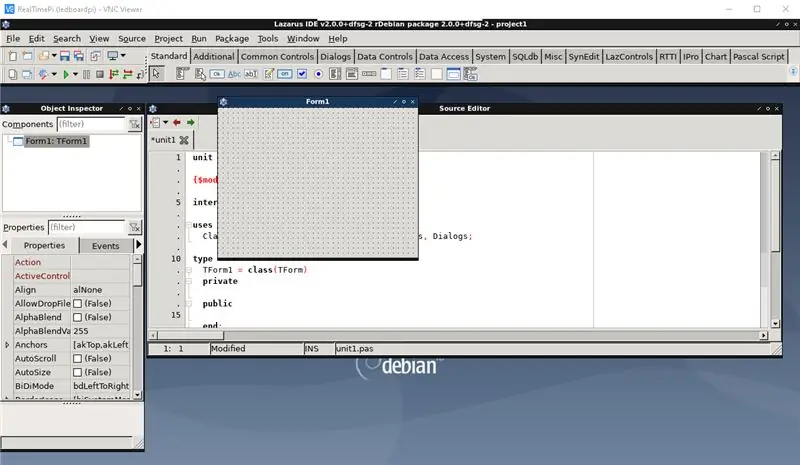

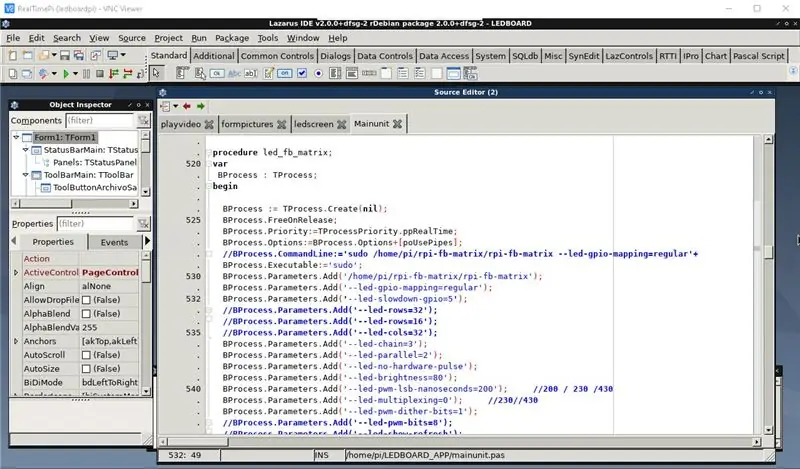
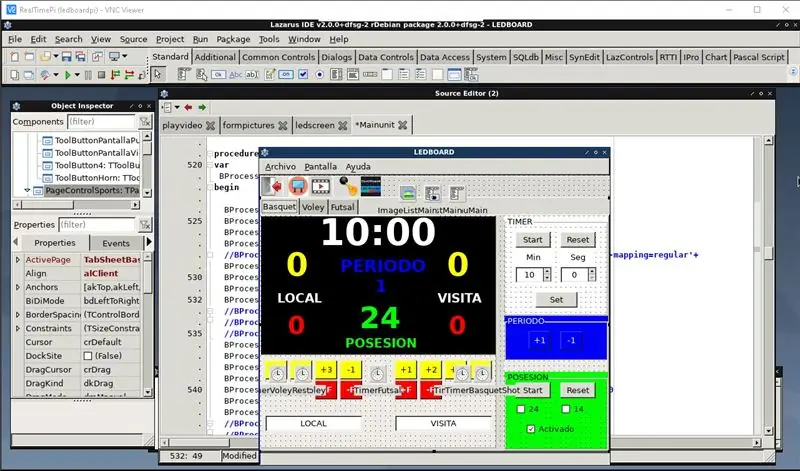
GUI ilovasini (Ledboard Pi) yaratish uchun bizga dasturlash IDE kerak. Keyin men Windows operatsion tizimida ishlatilgan Delphi/C ++ Builder -ga juda o'xshash "Lazarus IDE" ni tanlayman
sudo apt-get install lazarus-ide
O'rnatilgandan so'ng, faqat bajaring:
lazarus-ide
Ledboard Pi loyihasini oching, so'ng Ledboard Pi ilovasini olish uchun kompilyatsiya qiling. Bu ilovani ochishdan oldin, /home /pi yo'lida LEDBOARD_APP nomli katalog yarating, so'ngra Ledboard Pi dasturini nusxa ko'chiring
Endi biz ochiladigan qutining o'ng tugmachasini bosish menyusiga havola qo'shmoqchimiz. Qanday qilib bizga Putty havolasi yordamida obmenu, shuningdek xterm kerak, shuning uchun:
sudo apt-get install obmenu xterm
Endi biz vncviewer oynasida terminal va obmenu -dan foydalanishimiz mumkin:
- O'ng tugmani bosish menyusidan xterm-ga qo'ng'iroq qiling
- Xterm dan obmenu oching
Yangi element qo'shing: Ledboard Pi
- Yangi elementni tanlang
- Ledboard Pi deb nom bering
- sudo nice -n -15/home/pi/LEDBOARD_APP/LEDBOARD ni bajaring
- "Horn. WAV" ni yuklab oling, so'ngra samba joylashuvi yordamida "\ ledboardpi / ledboardpi \" ni ko'chiring va uni realtimePi muhitiga "horn.wav" deb o'zgartiring. Bu fayl nomini o'zgartirgandan so'ng /home /pi papkasiga ko'chirilishi kerak.
- Bajarildi, siz Ledboard Pi -ni, shuningdek, video va rasmlarda ko'rishingiz mumkin.
4 -qadam: Wi -Fi ulanish nuqtasini o'rnatish va sozlash
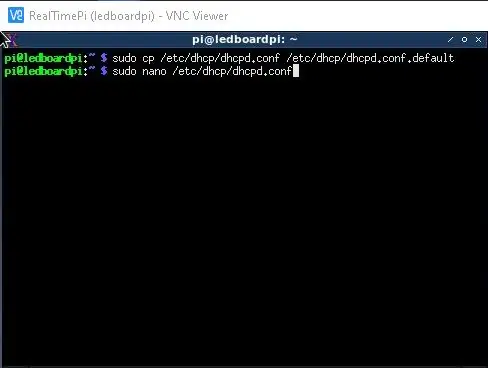
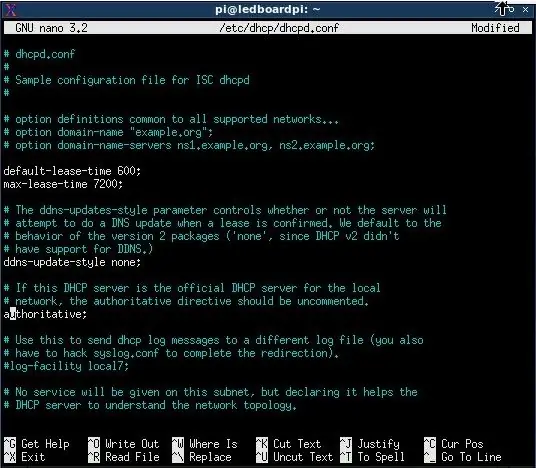
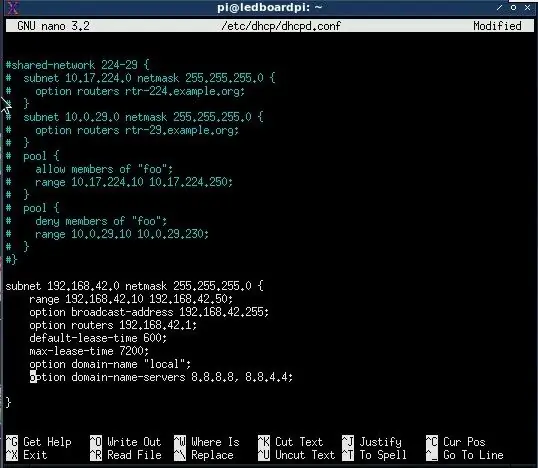
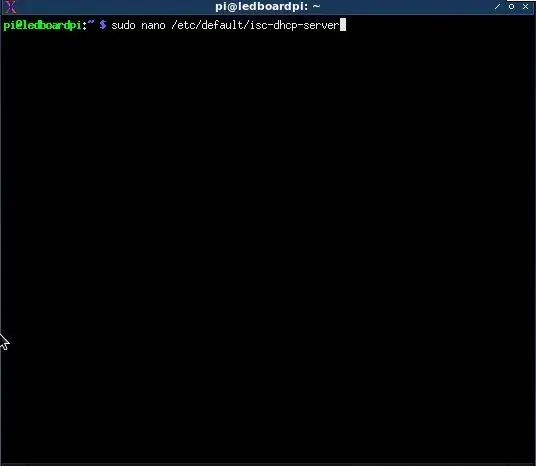
Bu loyiha Raspberry Pi 3/4 ga simsiz ulangan noutbukdan realvnc tomoshabin yordamida ishlash uchun mo'ljallangan. Shunday qilib, bu simli kabusga "kasala la vista chaqaloq" deb aytishning oxirgi bosqichi.
Dasturiy ta'minotni sozlash
sudo apt-get yangilanishi
sudo apt-get install hostapd isc-dhcp-server
DHCP server
Aqlli bo'ling va har doim standart konfiguratsiyaning zaxira nusxasini yarating
sudo cp /etc/dhcp/dhcpd.conf /etc/dhcp/dhcpd.conf.default
Standart konfiguratsiya faylini tahrirlang
sudo nano /etc/dhcp/dhcpd.conf
Quyidagi qatorlarga izoh qoldiring…
"domain.org" domen nomini tanlash;
ns1.example.org, ns2.example.org domen nomlari-serverlari opsiyasi;
o'qish:
#option domen nomi "example.org";
#option domen nomi serverlari ns1.example.org, ns2.example.org;
… va bu qatorga izoh qoldirmang
#vakolatli;
… o'qish:
vakolatli;
… faylning pastki qismiga o'ting va quyidagi qatorlarni yozing:
ichki tarmoq 192.168.42.0 tarmoq niqobi 255.255.255.0 {
diapazon 192.168.42.10 192.168.42.50; 192.168.42.255-variantli translyatsiya-manzili; yo'riqnoma opsiyalari 192.168.42.1; lizing muddati-600; maksimal ijara muddati 7200; "mahalliy" domen nomini tanlash; 8.8.8.8, 8.8.4.4 domen-serverlari opsiyalari; }
Keling, statik IP uchun wlan0 ni sozlaymiz
Birinchidan, uni o'chiring …
sudo ifdown wlan0
… xavfsiz saqlang va zaxira faylini yarating:
sudo cp/etc/network/interfeyslari /etc/network/interfaces.backup
… Tarmoq interfeyslari faylini tahrirlash:
sudo nano/etc/tarmoq/interfeyslari
… o'qish uchun mos ravishda tahrir qiling:
manba-katalog /etc/network/interfaces.d
avtomatik ravishda iface lo inet loopback iface eth0 inet dhcp allow-hotplug wlan0 iface wlan0 inet statik manzil 192.168.42.1 netmask 255.255.255.0 post-up iw dev $ IFACE power_save o'chirib qo'ydi
… faylni yoping va endi statik IP tayinlang
sudo ifconfig wlan0 192.168.42.1
Bajarildi…
Hostapd
Fayl yarating va tahrir qiling:
sudo nano /etc/hostapd/hostapd.conf
Siz tanlagan ism bilan ssid -ni o'zgartiring va wpa_passphrase -ni WiFi identifikatoriga o'zgartiring
interfeysi = wlan0
ssid = LedboardPi hw_mode = g kanal = 6 macaddr_acl = 0 auth_algs = 1 ignore_broadcast_ssid = 0 wpa = 2 wpa_passphrase = davewarePi wpa_key_mgmt = WPA-PSK wpa_pairwise = TKIP rsn_pairwise = CCM
Keling, tarmoq manzili tarjimasini sozlaymiz
Zaxira faylini yarating
sudo cp /etc/sysctl.conf /etc/sysctl.conf.backup
konfiguratsiya faylini tahrirlash
sudo nano /etc/sysctl.conf
… Izoh qoldirmang yoki oxiriga qo'shing:
net.ipv4.ip_forward = 1
# … va uni darhol faollashtiring:
sudo sh -c "echo 1>/proc/sys/net/ipv4/ip_forward"
… Eth0 va wlan0 wifi portlari o'rtasida tarmoq tarjimasini yaratish uchun iptables -ni o'zgartiring
sudo iptables -t nat -A POSTROUTING -o eth0 -j MASQUERADE
sudo iptables -A FORWARD -i eth0 -o wlan0 -m holati -davlat BOSHLANGAN, TURILGAN -j QABUL QILDI sudo iptables -A FORWARD -i wlan0 -o eth0 -j QABUL QILING
… buni runnig tomonidan qayta ishga tushirishda amalga oshiring
sudo sh -c "iptables -save> /etc/iptables.ipv4.nat"
… va yana tahrir qilish
sudo nano/etc/tarmoq/interfeyslari
… Oxirida qo'shiladi:
iptables-ni tiklash </etc/iptables.ipv4.nat
Bizning/etc/network/interfeyslar fayli endi shunday bo'ladi:
manba-katalog /etc/network/interfaces.d
avtomatik
iface lo inet loopback allow-hotplug eth0 iface eth0 inet statik manzil 192.168.100.61 netmask 255.255.255.0 shluzi 192.168.100.1 ruxsat-hotplug wlan0 iface wlan0 inet statik manzili 192.168.42.1 tarmoq niqobi 255.255.255.0 tarmoq 192.168.42.0 tarqatish 192.168.42.0 katalog /etc/network/interfaces.d
Keling, kirish nuqtasini ishga tushirish orqali tekshiramiz:
sudo/usr/sbin/hostapd /etc/hostapd/hostapd.conf
Sizning ulanish nuqtangiz ishlamoqda: unga kompyuter yoki smartfon orqali ulanishga harakat qiling. Buni qilganingizda, siz terminalda bir nechta jurnal faolligini ko'rishingiz kerak. Agar siz qoniqsangiz, uni CTRL+C tugmachalari bilan to'xtating
Keling, hamma narsani tozalaylik: sudo service hostapd start sudo service isc-dhcp-server start
… va ishlayotganimizga ishonch hosil qiling:
sudo service hostapd holati
sudo xizmati isc-dhcp-server holati
… keling, demonlarni yuklash vaqtida ishga tushirishni sozlaylik:
sudo update-rc.d hostapd ni yoqish
sudo update-rc.d isc-dhcp-server yoqish sudo systemctl maskasini ochish
… pi -ni qayta ishga tushiring
sudo qayta yuklash
Endi siz Wi -Fi tarmog'ini ko'rishingiz, unga ulanishingiz va Internetga ulanishingiz kerak. Tez taqqoslash uchun, 4k video oqimlari pi protsessorining taxminan 10% ni iste'mol qiladi, shuning uchun undan foydalaning.
Bonus sifatida, agar siz Wi -Fi ulanish nuqtasida nima bo'layotganini tekshirmoqchi bo'lsangiz, jurnal faylini tekshiring:
dum -f/var/log/syslog
5 -qadam:
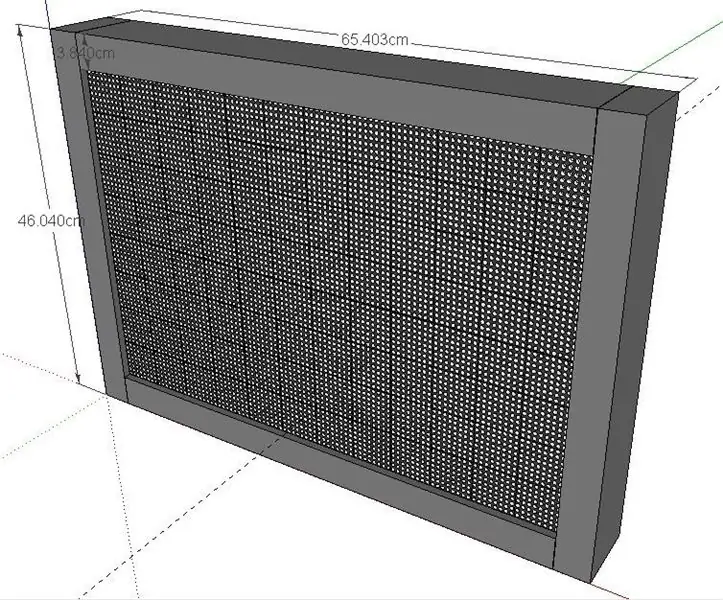


Ish.
Dizayn
Bu qismda men 3D dizayn dasturining sketchup dasturidan foydalandim. Ledboard Pi alyuminiy sumkasi 3D dizayni
Buning uchun men 82,5 mm x 38 mm kenglikdagi to'rtburchaklar shaklidagi alyuminiy profillardan, ba'zi burchaklar va vintlardan foydalanardim. Ko'mak onam tomonidan ko'chada tashkil etilgan, behuda. Rasmda ko'rsatilgandek g'ildiraklari bor.
Tavsiya:
Batareya bilan ishlaydigan ofis. Quyosh panellari va shamol turbinasi: Sharq/G'arbni avtomatik almashtirish bilan quyosh tizimi: 11 qadam (rasmlar bilan)

Batareya bilan ishlaydigan ofis. Quyosh tizimi Sharq/G'arbning avtomatik panellari va shamol turbinasi bilan almashinuvi bilan: Loyiha: 200 kvadrat metrli ofis batareyali bo'lishi kerak. Ofis, shuningdek, ushbu tizim uchun zarur bo'lgan barcha tekshirgichlar, batareyalar va komponentlarni o'z ichiga olishi kerak. Quyosh va shamol energiyasi batareyalarni zaryad qiladi. Faqat kichik muammo bor
NaTaLia ob -havo stantsiyasi: Arduino quyosh energiyasi bilan ishlaydigan ob -havo stantsiyasi to'g'ri yo'l bilan amalga oshirildi: 8 qadam (rasmlar bilan)

NaTaLia ob -havo stantsiyasi: Arduino quyosh energiyasi bilan ishlaydigan ob -havo stantsiyasi to'g'ri yo'lga qo'yildi: 1 yil davomida 2 xil joyda muvaffaqiyatli ishlaganimdan so'ng, men quyosh energiyasi bilan ishlaydigan ob -havo stantsiyasining loyiha rejalari bilan bo'lishaman va uning qanday qilib uzoq vaqt yashay oladigan tizimga aylanganini tushuntiraman. quyosh energiyasidan o'tgan davrlar. Agar ergashsangiz
Twinky bilan eng zo'r Arduino robot bilan tanishing: 7 qadam (rasmlar bilan)

Twinky bilan eng zo'r Arduino roboti bilan tanishing: Salom, men sizga "Jibo" ni o'zim qanday yaratganimni o'rgataman. lekin "Twinky" deb nomlangan, men buni ochib bermoqchiman … Bu nusxa emas! Men ikkiyuzlamachilik bilan qurardim va shundan keyingina shunga o'xshash narsaning mavjudligini tushundim: bu erda
OpenLH: Biologiya bilan ijodiy tajriba o'tkazish uchun ochiq suyuqlik bilan ishlash tizimi: 9 qadam (rasmlar bilan)

OpenLH: Biologiya bilan ijodiy eksperimentlar uchun ochiq suyuqlik bilan ishlash tizimi: Biz bu ishni moddiy, ko'milgan va mujassamlangan o'zaro ta'sir xalqaro konferentsiyasida (TEI 2019) taqdim etganimizdan faxrlanamiz. Tempe, Arizona, AQSh | 17-20 mart. Hamma yig'ish fayllari va qo'llanmalar bu erda mavjud. Oxirgi kod versiyasi
Vaqt o'tishi bilan rasmlar uchun kamera osonlashtirildi: 22 qadam (rasmlar bilan)

Vaqt o'tishi bilan suratga olish uchun kamera osonlashtirildi. Men boshqa ko'rsatmalarni vaqtni tez suratga olish filmlarini suratga olishni tekshirib ko'rdim. U kino qismini juda yaxshi yoritgan. U filmlar yaratish uchun yuklab olishingiz mumkin bo'lgan bepul dasturiy ta'minot haqida gapirib berdi. Men o'z -o'zimga aytdim, men o'ylaymanki, agar men qila olsam
